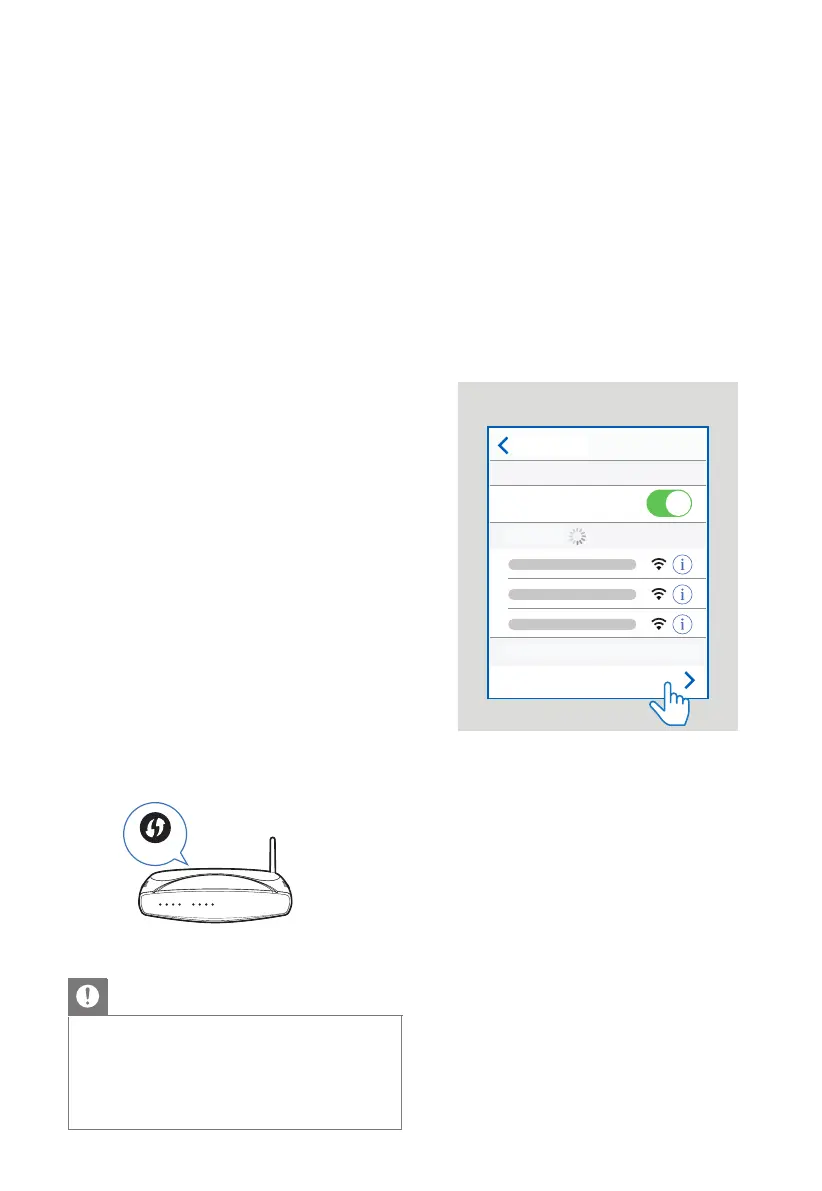14
4 Une fois la connexion sans fil réussie,
l’indicateur d’appariement s’allume.
5 Si le voyant d’appariement clignote, la
connexion sans fil a échoué. Débranchez le
câble du caisson de basses, puis rebranchez
le câble principal après 3minutes. Répétez les
étapes1 à 4.
REMARQUES:
• Si la connexion sans fil échoue à nouveau,
vérifiez s’il y a un conflit ou une forte
interférence (par exemple, une interférence
provenant d’un appareil électronique) autour
de l’emplacement. Éliminez ces conflits ou
interférences fortes et répétez les procédures
ci-dessus.
• Le caisson de basses doit se trouver à moins
de 6m (18pi) de la barre de son dans un
endroit ouvert.
• Si l’unité principale n’est pas connectée au
caisson de basses et qu’elle est en mode
MARCHE, le voyant d’alimentation de l’unité
clignote. Suivez les étapes1 à 4 ci-dessus
pour apparier le caisson de basses avec l’unité
principale.
6. Connectez-vous au Wi-Fi
6.1 Mode WPS
Si votre routeur est doté de la fonction de
configuration protégée Wi-Fi (WPS), vous pouvez
configurer la connexion sans saisir de mot de passe.
1 Appuyez et maintenez enfoncé le bouton PF
(Configuration Wi-Fi) pendant 4secondes.
Vous entendrez une tonalité et le voyant Wi-Fi
commencera à clignoter deux fois.
2 Appuyez sur le bouton WPS de votre routeur.
Le bouton est normalement marqué avec ce
logo WPS.
WPS
3 Suivez les instructions de l’application DTS
Play-Fi pour commencer l’appariement.
Remarques
• Le WPS n’est pas une fonction standard sur tous les
routeurs. Si votre routeur ne dispose pas de WPS,
utilisez la configuration Wi-Fi standard.
• Appuyez une fois sur le bouton PF (Configuration
Wi-Fi) si vous voulez quitter le mode WPS, sinon il
sera automatiquement quitté après 2minutes.
6.2 Configuration AirPlay
Utilisez AirPlay pour configurer la connexion Wi-Fi
de l’appareil iOS (iOS7 ou version ultérieure) et de
la barre de son.
1 Appuyez sur le bouton PF (Configuration
Wi-Fi) situé à l’arrière du boîtier et maintenez-
le enfoncé pendant 8secondes pour activer la
connexion Wi-Fi.
2 Attendez que le voyant Wi-Fi passe d’un
clignotement rapide à un clignotement lent.
Le clignotement lent indique que l’enceinte
passe en mode de configuration Wi-Fi.
3 Sur votre appareil iOS, accédez à: Paramètres
> Wi-Fi > sélectionnez le réseau [Play-Fi
device (xxxxxx)]
iOS Wi-Fi set up by AIRPLAY
Settings Wi-Fi
Wi-Fi
Networks
SET UP NEW AIRPLAY SPEAKER…
Play-Fi DeviceXXXXXXXX
4 La barre de son sera automatiquement
reconnue comme appareil Airplay. Appuyez sur
[Configurer une nouvelle enceinte Air-Play].
5 Appuyez sur [Afficher d’autres réseaux…]
et sélectionnez votre réseau domestique
auquel vous souhaitez que la barre de son se
connecte.
6 Après une connexion Wi-Fi réussie, le voyant
Wi-Fi cesse de clignoter et reste allumé. Après
avoir configuré ce produit sur votre réseau
Wi-Fi, vous pouvez le contrôler depuis
n’importe quel smartphone ou tablette sur le
même réseau.
Paramètres
Réseaux
CONFIGURER UNE NOUVELLE ENCEINTE AIR-PLAY...
Réglages iOS Wi-Fi par AIRPLAY
